Il Samsung Gear S3 è un orologio versatile. Può aiutarti a rimanere in cima al tuo programma, traccia la tua salute e tenere traccia del tempo.
Ma una cosa che Samsung Gear S3 fa meglio è aiutarti a navigare ovunque tu debba andare.
Questo grazie a una combinazione di un'app per l'orologio, un'app per il telefono, e Google Maps. Tutti e tre si combinano per integrare Samsung Gear S3 e Google Maps in un compagno di navigazione efficace.

Come configurare Samsung Gear S3 e Google Maps
Per iniziare, dovrai installare l'app di navigazione sul tuo Samsung Gear S3. Puoi farlo seguendo questi passaggi.
Ora sei pronto per iniziare con la navigazione di Google Maps utilizzando il tuo Samsung Gear S3.
Innanzitutto, avvia Navigation Pro app sul tuo Android. Assicurati che non ci siano errori di connessione con il tuo smartwatch. Inoltre, seleziona Impostazionie assicurati che l'impostazione App di avvio automatico dell'orologio sia abilitata.
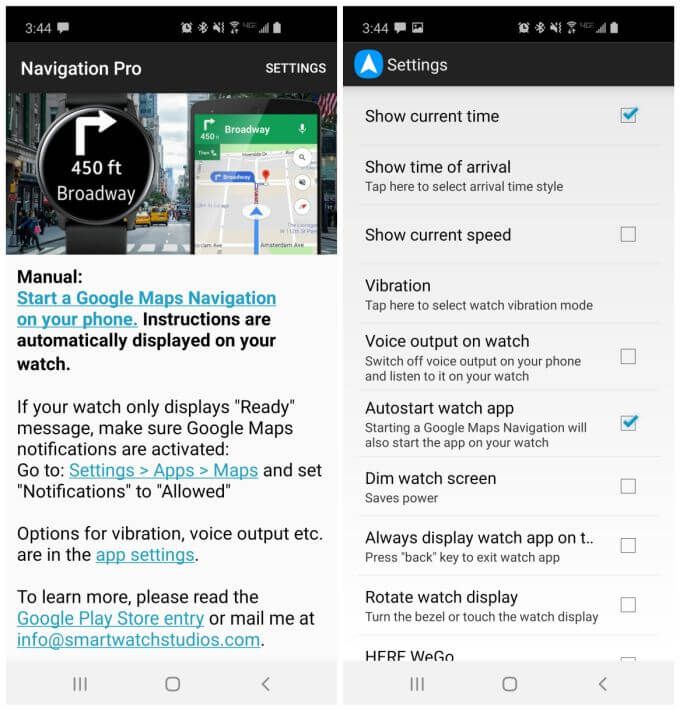
Questa impostazione assicurerà che quando avvii Google Apps e avvia la navigazione, che l'app di navigazione sul telefono e sullo smartwatch si avvieranno automaticamente.
Ci sono alcune altre impostazioni che puoi configurare nell'app Navigation Pro, a seconda di come prevedi di utilizzare la navigazione sul tuo Samsung Gear S3.
Tutte queste impostazioni possono aiutarti a mettere a punto la tua esperienza quando usi Samsung Gear S3 per la navigazione della mappa.
Uso di Samsung Gear S3 per Google Maps Driving
L'uso più comune di Google Maps è per guidare la navigazione. Questo è anche il luogo dove brilla Samsung Gear S3 e Google Maps.
È una soluzione perfetta per una guida sicura perché ti consente di riporre il telefono e concentrarti sulla guida. L'orologio fornisce indicazioni stradali passo-passo, con una rapida occhiata al polso.
Dopo aver configurato l'app Navigation Pro sul telefono e sullo smartwatch, tutto funziona senza problemi. Digita semplicemente il percorso nell'app Google Maps sul telefono e, una volta avviata la navigazione, avvierà automaticamente l'app di navigazione sul tuo smartwatch.
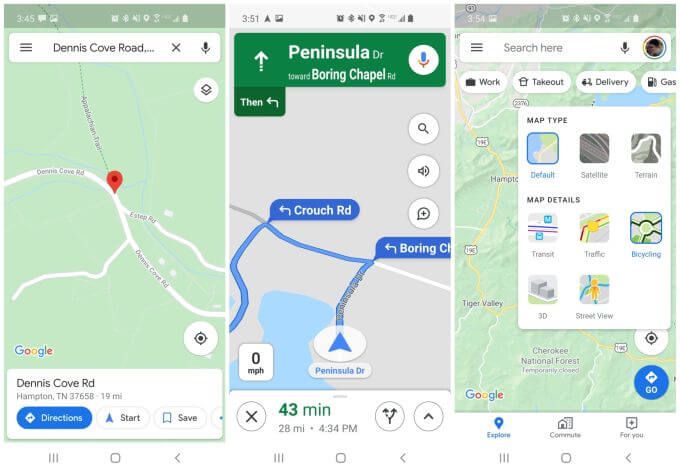
Toccando Indicazioniin Google Maps avvia l'app di navigazione sul tuo smartwatch. Non importa quali livelli hai selezionato sul tuo telefono, ma questo potrebbe entrare in gioco in un secondo momento se utilizzi le indicazioni per il trasporto o a piedi invece di guidare (vedi sotto).
Le istruzioni di navigazione sul quadrante sono molto semplici.
In primo luogo, se non hai ancora abilitato il bluetooth sul tuo telefono, vedrai una schermata sul tuo orologio che sta cercando di stabilire una connessione con il tuo telefono.
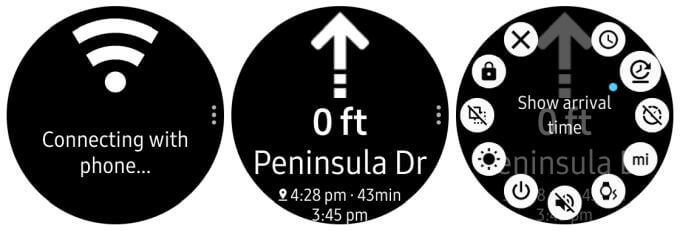
Assicurati di abilitare il bluetooth e accoppia il telefono con l'orologio. Una volta fatto, si aprirà la schermata di navigazione, che mostra la prossima svolta imminente e la sua distanza.
A seconda di come hai configurato le impostazioni di Navigation Pro, vedrai anche l'ora corrente, l'ora di arrivo, la durata del viaggio e la distanza totale.
Per la direzione di guida, utilizzando il tuo Samsung Gear S3 con Google Maps è abbastanza semplice. Dai un'occhiata alla prossima svolta imminente sul quadrante e segui le indicazioni.
Uso di Gear S3 e Google Maps per ciclismo e transito
Se pensi che guidare con le indicazioni al polso sia abbastanza comodo, immagina quanto possa essere utile quando vai in bicicletta.
Non c'è bisogno di armeggiare con il telefono mentre sei in bicicletta, basta dare un'occhiata al polso per indicazioni di svolta in curva.
Attivare la navigazione per questo non è diverso, basta selezionare l'icona in bicicletta quando stai cercando indicazioni stradali e le indicazioni svolta per svolta saranno basate su percorsi ciclabili piuttosto che su strade o autostrade.
L'abilitazione del livello ciclistico in Google Maps può rendere le indicazioni in questa modalità di navigazione molto più chiare.
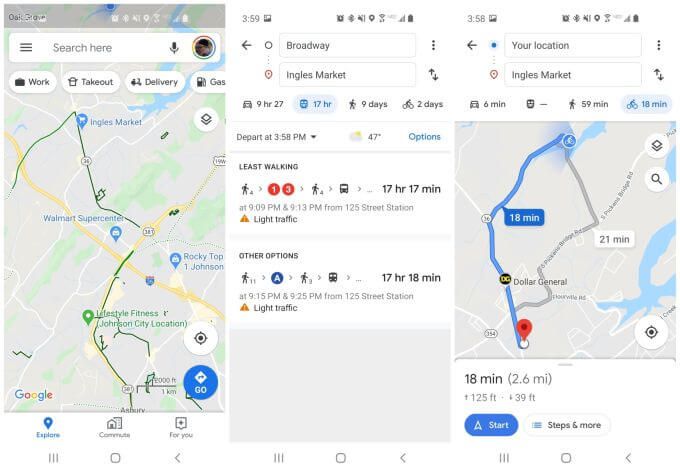
Il tuo Samsung Gear S3 ti fornirà indicazioni passo-passo per quel percorso in bici.
Se prendi la metropolitana o un autobus, allora scegli invece l'icona di transito.
Potresti chiederti perché dovresti utilizzare l'app di navigazione Samsung Gear S3 mentre stai guidando una metropolitana o un autobus. Bene, se abiliti la visualizzazione dell'ora di arrivo nell'app Navigation Pro sul tuo telefono, non devi preoccuparti di guardare quando arriva la prossima fermata della metropolitana o dell'autobus.
Tieni d'occhio l'orologio e saprai quando ci sei quasi!
Samsung Gear S3 e Google Maps per camminare o fare un'escursione
Fare una passeggiata o un'escursione presenta un'opportunità unica quando si tratta di utilizzare l'app di navigazione Samsung Gear S3.
Questo perché la possibilità di riporre il telefono nella borsa o nella tasca significa che puoi concentrarti maggiormente sull'escursione e meno preoccuparti delle indicazioni stradali.
Ti consente anche di trarne vantaggio delle nuove mappe offline di Google Maps per fare escursioni fuori dalla griglia.
Per usarlo, basta aprire l'app Google Maps e aprire il menu. Seleziona Mappe offlinedal menu.
Utilizza la funzione Mappe offline per selezionare una mappa di qualsiasi area che desideri scaricare sul telefono per l'utilizzo offline.
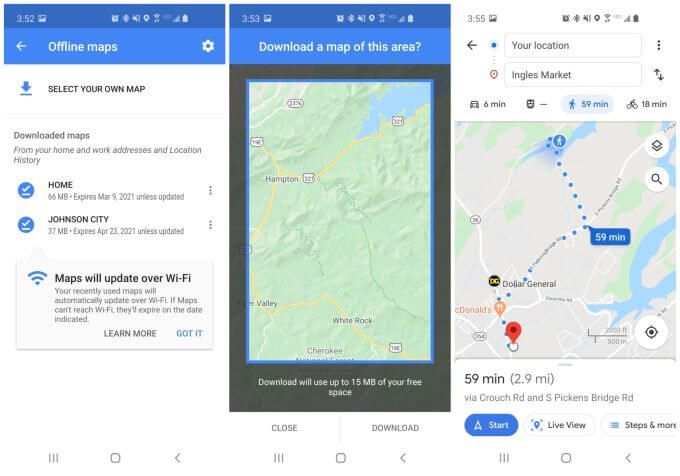
Scorri la mappa fino a tutti i sentieri o altre aree che prevedi di percorrere e salvala come mappa offline.
Quindi, quando ti trovi in quella zona, puoi abilitare la navigazione in modalità camminata proprio come faresti con una mappa online.
L'uso di Samsung Gear S3 e Google Maps per camminare o fare escursioni è molto utile. Ti consente di concentrarti sull'escursione e sul paesaggio. Assicurati solo che La batteria del Samsung Gear S3 è completamente carica prima di uscire.
È particolarmente utile se configuri le impostazioni dell'app di navigazione come segue:

L'uso di Samsung Gear S3 con Google Maps rende il possesso di uno smartwatch davvero utile. Scoprirai che lo stai usando sempre, sia che tu stia guidando, viaggiando in metropolitana o camminando per la città.